Rumah >pembangunan bahagian belakang >Tutorial Python >Bagaimana untuk menangani masalah pemprosesan imej dalam Python
Bagaimana untuk menangani masalah pemprosesan imej dalam Python
- 王林asal
- 2023-10-10 12:29:021052semak imbas
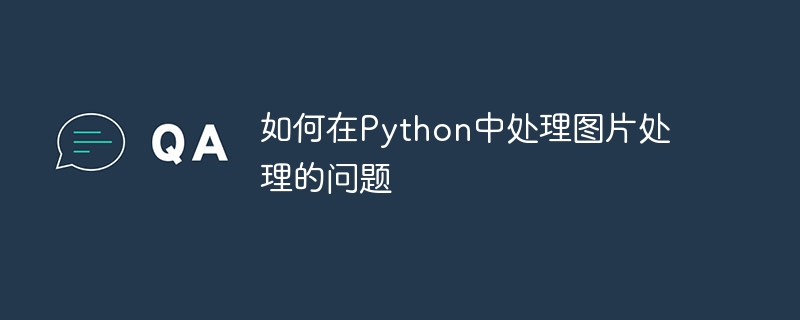
Bagaimana untuk menangani masalah pemprosesan imej dalam Python, anda memerlukan contoh kod khusus
Dalam era digital hari ini, gambar telah menjadi bahagian yang sangat diperlukan dalam kehidupan seharian manusia. Kami boleh mengambil dan memuat turun gambar dari Internet melalui telefon bimbit kami pada bila-bila masa dan di mana sahaja. Walau bagaimanapun, kadangkala kita perlu melakukan beberapa pemprosesan pada gambar ini, seperti pemangkasan, penskalaan, penapis, dsb. Artikel ini akan memperkenalkan cara menggunakan Python untuk memproses imej dan memberikan contoh kod khusus.
Pertama, kita perlu mengimport perpustakaan PIL Python (Python Imaging Library). Pustaka PIL ialah perpustakaan yang berkuasa untuk pemprosesan imej dalam Python, yang boleh membaca, memaparkan dan menyimpan imej. Kita boleh memasang perpustakaan PIL menggunakan arahan berikut:
pip install pillow
Setelah perpustakaan PIL dipasang, kita boleh memulakan pemprosesan imej. Berikut ialah beberapa operasi pemprosesan imej biasa dan contoh kodnya:
- Membaca dan memaparkan imej
Mula-mula, kita perlu memuatkan imej dan memaparkannya. Anda boleh menggunakan kelas Imej perpustakaan PIL untuk membaca dan memaparkan imej. Berikut ialah contoh: Image类来读取和显示图片。下面是一个示例:
from PIL import Image
# 读取图片
image = Image.open('example.jpg')
# 显示图片
image.show()这段代码将打开名为example.jpg的图片并显示出来。
- 图片裁剪
裁剪图片是一种常见的处理操作。我们可以使用Image类的crop()方法来实现。这个方法接受一个参数,表示裁剪的区域,格式为(left, top, right, bottom)。下面是一个示例:
from PIL import Image
# 读取图片
image = Image.open('example.jpg')
# 裁剪图片
cropped_image = image.crop((100, 100, 300, 300))
# 显示裁剪后的图片
cropped_image.show()这段代码将裁剪出原图片中左上角坐标为(100, 100),右下角坐标为(300, 300)的区域,并将裁剪后的图片显示出来。
- 图片缩放
缩放图片是另一种常见的处理操作。我们可以使用Image类的resize()
from PIL import Image
# 读取图片
image = Image.open('example.jpg')
# 缩放图片
resized_image = image.resize((200, 200))
# 显示缩放后的图片
resized_image.show()Kod ini akan membuka imej bernama example.jpg dan memaparkannya.
- Pemotongan gambar
- Memotong gambar ialah operasi pemprosesan biasa. Kita boleh menggunakan kaedah
crop()kelasImageuntuk mencapainya. Kaedah ini menerima parameter, yang menunjukkan kawasan yang dipangkas, dalam format(kiri, atas, kanan, bawah). Berikut ialah contoh:
from PIL import Image, ImageFilter
# 读取图片
image = Image.open('example.jpg')
# 进行滤镜处理
filtered_image = image.filter(ImageFilter.BLUR)
# 显示滤镜处理后的图片
filtered_image.show()Kod ini akan memotong kawasan dengan koordinat sudut kiri atas (100, 100) dan koordinat sudut kanan bawah (300, 300) dalam imej asal dan memaparkan imej yang dipangkas.
Penskalaan gambar
Zoom gambar ialah satu lagi operasi pemprosesan biasa. Kita boleh menggunakan kaedahresize() kelas Image untuk mencapainya. Kaedah ini menerima parameter yang menunjukkan saiz zum. Berikut ialah contoh: rrreee
Kod ini akan menskalakan saiz imej kepada 200x200 dan memaparkan imej berskala. 🎜🎜🎜Penapis Gambar🎜🎜🎜Selain daripada operasi pemangkasan dan zum biasa, kami juga boleh menggunakan penapis imej untuk meningkatkan kesan gambar. Pustaka PIL menyediakan satu siri kesan penapis, seperti kabur, mengasah, pengesanan tepi, dsb. Berikut ialah contoh: 🎜rrreee🎜Kod ini akan mengaburkan imej dan memaparkan imej yang diproses. 🎜🎜Ringkasan: 🎜🎜Dalam artikel ini, kami memperkenalkan cara menggunakan Python untuk memproses imej dan memberikan contoh kod khusus. Dengan menggunakan perpustakaan PIL, kami boleh melaksanakan operasi dengan mudah seperti membaca, memaparkan, menyimpan, memotong, menskala dan menggunakan pelbagai penapis pada imej. Saya harap contoh ini dapat membantu anda memproses imej dengan lebih baik dan meningkatkan kecekapan dan kualiti pemprosesan imej. Jika anda berminat dengan pemprosesan imej, anda mungkin ingin mencuba menggunakan Python dan perpustakaan PIL untuk meneroka lebih lanjut. 🎜Atas ialah kandungan terperinci Bagaimana untuk menangani masalah pemprosesan imej dalam Python. Untuk maklumat lanjut, sila ikut artikel berkaitan lain di laman web China PHP!

